
Inhoudsopgave:
- Benodigdheden
- Stap 1: Maak een nieuw Make Code-project
- Stap 2: Stel de LED-helderheid in
- Stap 3: Code voor de linker knipperlicht
- Stap 4: Code voor rechter knipperlicht
- Stap 5: Code om vooruit te gaan
- Stap 6: Optionele extra functies
- Stap 7: optionele valvolgorde
- Stap 8: optionele kleurcoördinatie
- Stap 9: De code downloaden naar de Circuit Playground Express
- Stap 10: Bevestig het aan een helm
- Auteur John Day [email protected].
- Public 2024-01-30 11:15.
- Laatst gewijzigd 2025-01-23 15:01.


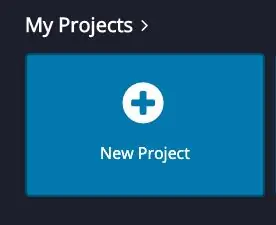
Heb je ooit een fietstocht gemaakt en was je bang dat je je hand van het stuur moest halen om aan te geven in welke richting je draait?
Nu kan die angst verleden tijd zijn!
Deze tutorial laat je zien hoe je een handsfree helm-knipperlichtsysteem maakt met Circuit Playground Express.
Benodigdheden
-Circuit Speeltuin Express
- Drie AAA-batterijen
- Fietshelm
-Plakband
Stap 1: Maak een nieuw Make Code-project
Eerst moet je naar het Make Code-browsersysteem van Adafruit gaan.
makecode.adafruit.com/
Maak dan een nieuw project. Dit project gebruikt de blokcode in Make Code.
(Als je nieuw bent op deze website, raad ik je ten zeerste aan om de tutorials van Adafruit Circuit Playground Express te bekijken voordat je begint met coderen)
Stap 2: Stel de LED-helderheid in
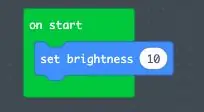
Voordat u begint met het maken van code voor de knipperlichten, moet u de LED-helderheid instellen. Dit zal helpen om de levensduur van de batterij te behouden.
Kijk onder het groene "loops" menu voor het blok "op start". Deze code begint elke keer dat je Circuit Playground Express wordt ingeschakeld.
Kijk onder het blauwe "licht" menu voor het blok "helderheid instellen" en plaats dat in de groene "aan start" lus. Ik heb mijn helderheid ingesteld op 10, zodat de LED's gemakkelijker te fotograferen zijn. Je zou de LED's op een hogere helderheid willen zetten.
Stap 3: Code voor de linker knipperlicht
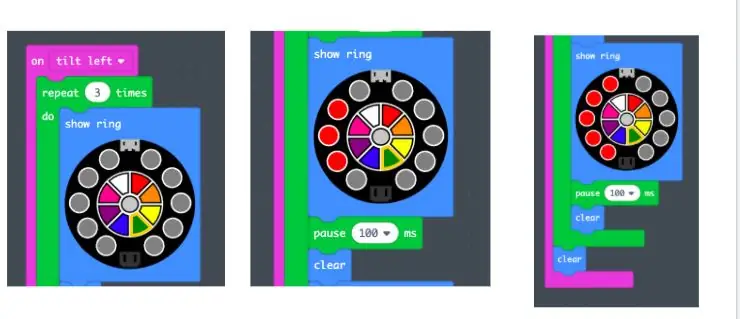
Om de code in te stellen:
- Zoek onder de paarse categorie "input" het blok "on shake" en sleep het naar de werkruimte.
- Klik op "on shake" om het pull-down menu te openen en selecteer "tilt left". Hierdoor wordt de code geactiveerd wanneer de Circuit Playground Express naar links wordt gekanteld.
- Kijk vervolgens onder de groene categorie "loops". Trek aan de "repeat x times… do" lus en nest deze in het "tilt left" blok. Typ vervolgens "3" in de lege ruimte zodat de code 3 keer doorloopt.
Nu gaan we een knipperende animatie maken voor een bocht naar links.
- Ga onder de blauwe categorie "licht" en zoek het blok "toon ring". Hierop staat een afbeelding van de Circuit Playground Express. Plaats deze in het "herhaal" -blok.
- Klik op de grijze binnenste cirkel op de afbeelding en klik vervolgens op de omringende cirkels om alle lichten te deselecteren. Alle lichten moeten grijs zijn. Dit is het eerste deel van de knipperanimatie.
-
Plaats een "clear" blok hieronder.
Je vindt het in de blauwe categorie "licht"
- Plaats vervolgens een blok "pauze voor 100 ms" onder het "blok wissen". Hierdoor zal de beweging van de oogkleppen beter opvallen.
-
Plaats vervolgens een ander "show ring" -blok onder het "pauze" -blok. Selecteer de middelste drie LED-cirkels aan de linkerkant. Deze kun je in elke gewenste kleur maken.
- Klik gewoon op de kleur (wanneer u deze selecteert, wordt de omtrek geel) en klik vervolgens op de cirkels. Ik koos voor rood, zodat de knipperlicht goed zichtbaar zou zijn.
- Plaats nog een "pauze" en "clear" blok eronder.
- Plaats dan hieronder een "showring". Dit is het laatste stukje van de knipperanimatie. Selecteer alle LED's aan de linkerkant.
- Plaats een "pauze" en een "clear" blok eronder.
Laatste stap!
Plaats een laatste "clear" blok buiten de groene "repeat" lus maar binnen de paarse "tilt left" beugel. Hiermee wordt de animatie gewist zodra de lus de code drie keer heeft doorlopen. Als je dit niet doet, blijft het knipperlicht op de helm branden nadat de animatie is afgelopen
Stap 4: Code voor rechter knipperlicht
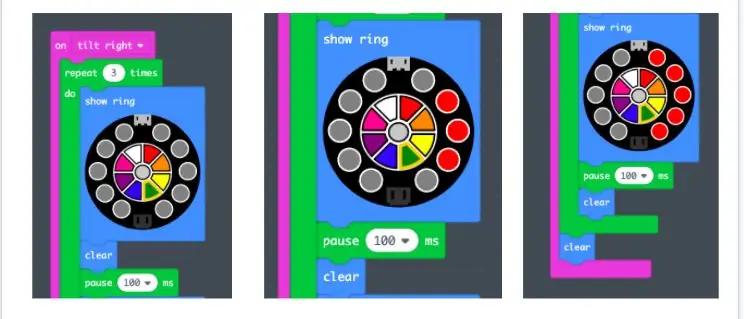
Je herhaalt dezelfde stappen vanaf stap 3, behalve dat je naar de rechterkant van de Circuit Playground Express gaat.
Selecteer "naar rechts kantelen" en markeer de LED's op dezelfde manier en in dezelfde progressie, maar aan de rechterkant van de cirkel.
Stap 5: Code om vooruit te gaan
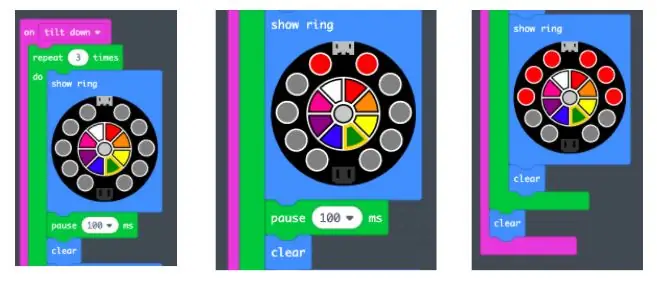
Deze code wordt geactiveerd wanneer de Circuit Playground Express naar beneden wordt gekanteld. Op de helm wordt deze geactiveerd wanneer u uw hoofd neerlegt.
Om een voorwaarts knipperlicht te maken, gebruikt u hetzelfde proces als in stap 3 en 4, behalve dat u het blok "bij schudden" wijzigt in "bij kantelen naar beneden". De LED's die u selecteert, bevinden zich aan de bovenkant van het circuit en strekken zich uit aan zowel de linker- als de rechterkant.
Stap 6: Optionele extra functies
Op mijn helm heb ik ook een code toegevoegd die een animatie afspeelt en een sirene maakt als ik van mijn fiets val, en een tool voor kleuraanpassing zodat de Circuit Playground Express de kleur kan coördineren met de helm.
Stap 7: optionele valvolgorde
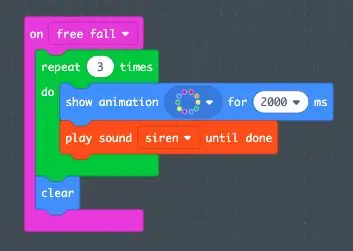

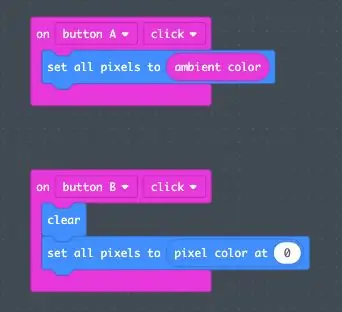
De Circuit Playground Express kan de zwaartekracht voelen en heeft een vrije val-instelling. Deze vind je in het menu onder hetzelfde "on shake" blok.
Wanneer het circuit de zwaartekracht niet waarneemt (zoals wanneer je midden in een val zit), zal het deze code activeren.
- Nest een 3 keer "herhalende" lus onder het "op vrije val" blok. Lichtanimaties vind je onder het blauwe lichtmenu. Ik koos voor regenboog LED-animatie voor 2 seconden.
- U kunt geluiden vinden in de oranje categorie "muziek". Ik heb gekozen voor het sirenegeluid.
- Ik heb het blok "geluid afspelen tot klaar" gebruikt. Hiermee stelt u in dat het geluid wordt afgespeeld totdat de geluidsopname is voltooid. Als ik zou vallen, zou het circuit oplichten in regenboog-LED's en vervolgens 3 keer een sirenegeluid herhalen.
Stap 8: optionele kleurcoördinatie
De Circuit Playground Express heeft een lichtsensor linksboven in de cirkel. Het wordt gemarkeerd door een "oog"-pictogram. Als u deze functie zou activeren en er een effen kleur tegen zou houden, zullen de LED's hun kleur afstemmen op de kleur van het object. Voor de modebewuste kan dit een geweldige functie zijn voor de circuithelm! Je helm en dit circuit kunnen volledig op elkaar afstemmen.
Om deze code te maken moet je onder het paarse "invoer" menu kijken naar het blok "op knop A klik". Dit betekent dat de code begint wanneer je op knop A op de Circuit Playground Express drukt.
- Sleep in het blauwe "licht"-menu het blok "alle pixels instellen op" onder het haakje "aan knop A klik".
- Zoek vervolgens onder het menu "invoer" naar "omgevingskleur".
- U moet dit naar de cirkelruimte op het blok "alle pixels instellen op" slepen.
- Dit zorgt ervoor dat de code "zet alle pixels in op omgevingskleur" leest. Nu kan de Circuit Playground Express kleuren matchen.
Om de LED's uit te schakelen, moet u een nieuwe set code maken.
- Selecteer "op knop B klik" en plaats deze op de werkruimte.
- Voeg vervolgens "clear" en "set all pixels to 0" in. Beide blokken zijn te vinden onder het menu "licht".
Stap 9: De code downloaden naar de Circuit Playground Express

U moet uw Circuit Playground Express met een micro-USB op uw computer aansluiten.
Als je een pc hebt, kun je op de knop "downloaden" onderaan Make Code klikken en de code wordt gedownload naar je Circuit Playground Express.
Als je een Mac hebt, kun je op de knop "downloaden" of op de knop "opslaan" klikken. Hiermee wordt de code op uw computer opgeslagen. Dan moet je op je scherm of in je locatiemap onder Finder zoeken naar het "bootloader" -station. Het verschijnt misschien niet meteen. Als het niet verschijnt, druk dan één keer op de "reset"-knop op de Circuit Playground Express en wacht tot de lichten groen worden. Vervolgens zou het "bootloader" -station moeten verschijnen. Sleep het opgeslagen of gedownloade codebestand naar de schijf en uw code wordt vervolgens overgebracht naar de Circuit Playground Express. Er verschijnt een foutcode die zegt dat de schijf onjuist is verwijderd. Dit lijkt een storing in het systeem te zijn en is ongevaarlijk.
Stap 10: Bevestig het aan een helm

Dit is de laatste stap!
Je moet je Circuit Playground Express op een fietshelm bevestigen.
Sluit eerst de Circuit Playground Express aan op de accu. Het batterijpakket vereist 3 AAA-batterijen. Wees je bewust van de oriëntatie van de Circuit Playground Express. Omdat veel van deze functies kantelen geactiveerd zijn, moet de Circuit Playground Express naar boven gericht zijn.
Gebruik dan tape of gebruik de clip op het batterijpakket om de Circuit Playground Express op je fietshelm te bevestigen!
Je bent klaar om een ritje te maken!
Aanbevolen:
Door beweging geactiveerde cosplayvleugels met Circuit Playground Express - Deel 1: 7 stappen (met afbeeldingen)

Door beweging geactiveerde cosplayvleugels met Circuit Playground Express - Deel 1: Dit is deel één van een tweedelige project, waarin ik je mijn proces laat zien voor het maken van een paar geautomatiseerde feeënvleugels. Het eerste deel van het project is de mechanica van de vleugels, en het tweede deel is het draagbaar maken en de vleugels toevoegen
DIY Circuit-activiteitenbord met paperclips - MAKER - STEM: 3 stappen (met afbeeldingen)

DIY Circuit-activiteitenbord met paperclips | MAKER | STEM: Met dit project kun je het pad van de elektrische stroom veranderen om door verschillende sensoren te lopen. Met dit ontwerp kun je schakelen tussen het verlichten van een Blauwe LED of het activeren van een Buzzer. Je hebt ook de keuze om een lichtafhankelijke weerstand te gebruiken met
CircuitPython met een Itsybitsy M4 Express 1: instellen: 9 stappen

CircuitPython met een Itsybitsy M4 Express 1: Setup: nieuw bij codering? Heb je alleen Scratch gebruikt en wil je overstappen op een tekstuele taal die gemakkelijk toegang geeft tot fysiek computergebruik met LED's, schakelaars, displays en sensoren? Dan is dit misschien iets voor jou. Ik heb gemerkt dat deze site veel Instructables bevat ab
K-2 Robotics First Day: de kracht van de projectboom! 8 stappen (met afbeeldingen)

K-2 Robotics First Day: the Power of the Project Tree!: Op de eerste dag van Robotics Level 1 (met behulp van Racer Pro-bots®) laten we leerlingen kennismaken met "hun Robots" en laat ze vervolgens Project Challenge-Tree™ Nee 1.Project Challenge-Trees scheppen de voorwaarden voor een Active Learning Zone™
Een Linux-distro op een computer uitvoeren vanaf een iPod-opmerking Plz First One Posted: 5 stappen

Hoe een Linux-distro op een computer te draaien vanaf een iPod Commentaar Plz Eerste geplaatst: ik heb een populaire distro geplaatst. van Linux op mijn oude ipod en draaide het op mijn computer nogal coolWAARSCHUWING!!!!!!!!!: DIT ZAL ALLE GEGEVENS OP UW IPOD VERNIETIGEN, maar onthoud dat de ipod kan worden gereset met i tunesi een video gemaakt waar ik geen tijd voor had neem alle foto
